win10登录时间查看方法 windows10怎么查看启动时间
更新时间:2021-01-15 17:54:18作者:zhong
在电脑上,我们登陆系统后,系统会记录下登录时间的,我们想查看登录时间也是可以的,那么windows10怎么查看启动时间呢,我们进入命令提示符输入命令就可以看到了,方法很简单的,下面小编给大家分享win10登录时间查看的方法。
推荐系统:win10深度技术破解版
解决方法:
方法一:
1、在Windows10系统桌面,我们右键点击桌面左下角的开始按钮,在弹出菜单中选择“运行”菜单项。
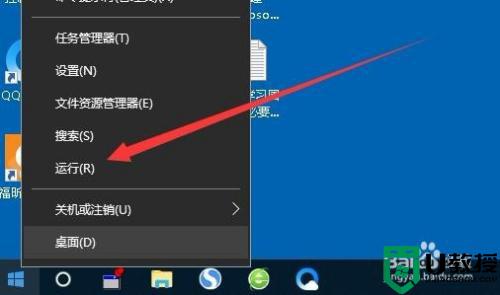
2、这时就会打开Windows10的运行窗口,在窗口中输入命令cmd,然后点击确定按钮。
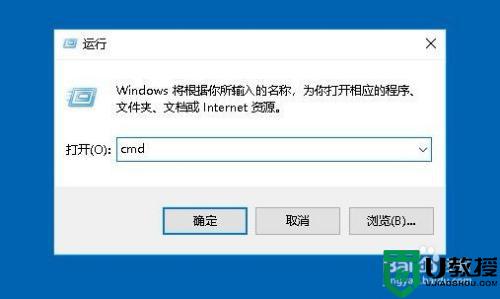
3、这时就会打开Windows10的命令提示符窗口,在窗口中我们输入命令systeminfo,然后按下回车键。
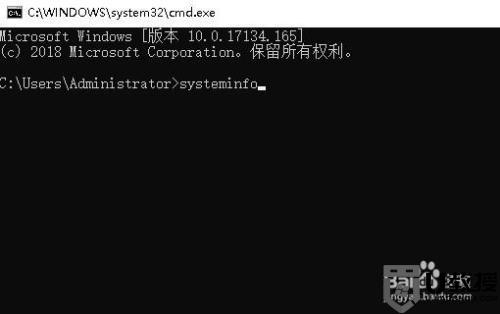
4、这时系统就会自动的收集各项系统信息。

5、待收集信息完成后,我们可以在查询结果中找到“系统启动时间”设置项,在其后面显示的时间就是我们电脑上次的开机时间。
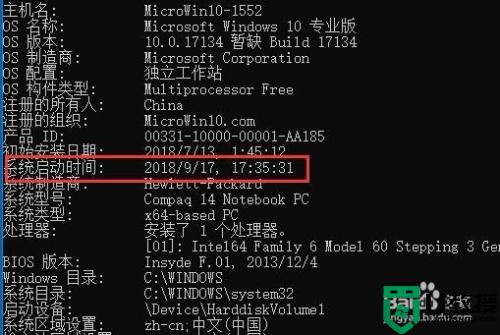
方法二:
1、我们也可以在Windows10系统桌面,右键点击任务栏空白位置,在弹出菜单中选择“任务管理器”菜单项。
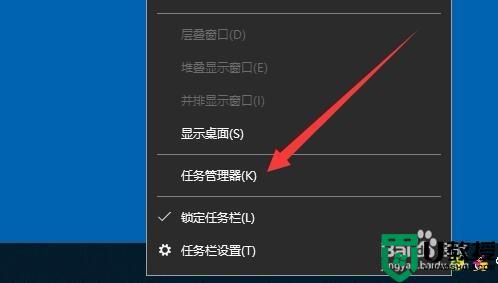
2、接下来在打开的任务管理器窗口中,我们点击上面的“性能”选项卡。
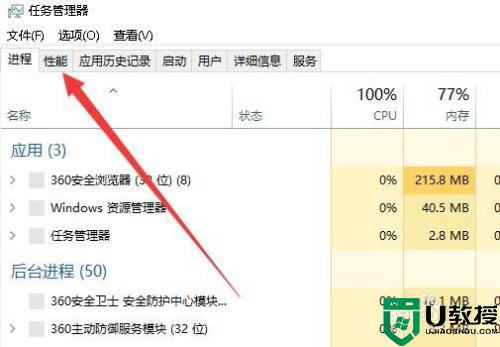
3、接下来在打开的性能窗口中,我们可以看到当前电脑的“正常运行时间”,这就是我们电脑开机后运行的时长。
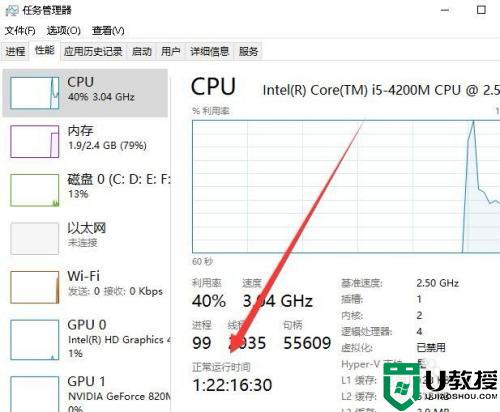
以上就是win10登录时间查看的方法,有要查看系统开启时间的话,可以按上面的方法来进行查看。
win10登录时间查看方法 windows10怎么查看启动时间相关教程
- 查看win10过期时间方法 win10如何查看系统到期时间
- 查看win10关机时间日记方法 win10怎么看关机时间
- win10 office怎么看激活剩余时间 win10如何查看office激活剩余时间
- win10激活时间在哪里看 win10如何查看激活时间
- win101909查看显示电池使用时间方法 win10如何查看电池使用时间
- 查看w10开机次数方法 win10怎样查看每次开机启动所需的时间
- Windows10系统初始安装时间如何查询 查找win10系统安装时间的方法
- windows10时间为什么不自动更新 win10时间不自动更新的处理方法
- win10如何添加时钟挂件查看时间 在win10添加时钟挂件的方法
- windows10时间设置24小时方法 win10时间如何设置24小时
- Win11如何替换dll文件 Win11替换dll文件的方法 系统之家
- Win10系统播放器无法正常运行怎么办 系统之家
- 李斌 蔚来手机进展顺利 一年内要换手机的用户可以等等 系统之家
- 数据显示特斯拉Cybertruck电动皮卡已预订超过160万辆 系统之家
- 小米智能生态新品预热 包括小米首款高性能桌面生产力产品 系统之家
- 微软建议索尼让第一方游戏首发加入 PS Plus 订阅库 从而与 XGP 竞争 系统之家
热门推荐
win10系统教程推荐
- 1 window10投屏步骤 windows10电脑如何投屏
- 2 Win10声音调节不了为什么 Win10无法调节声音的解决方案
- 3 怎样取消win10电脑开机密码 win10取消开机密码的方法步骤
- 4 win10关闭通知弹窗设置方法 win10怎么关闭弹窗通知
- 5 重装win10系统usb失灵怎么办 win10系统重装后usb失灵修复方法
- 6 win10免驱无线网卡无法识别怎么办 win10无法识别无线网卡免驱版处理方法
- 7 修复win10系统蓝屏提示system service exception错误方法
- 8 win10未分配磁盘合并设置方法 win10怎么把两个未分配磁盘合并
- 9 如何提高cf的fps值win10 win10 cf的fps低怎么办
- 10 win10锁屏不显示时间怎么办 win10锁屏没有显示时间处理方法

